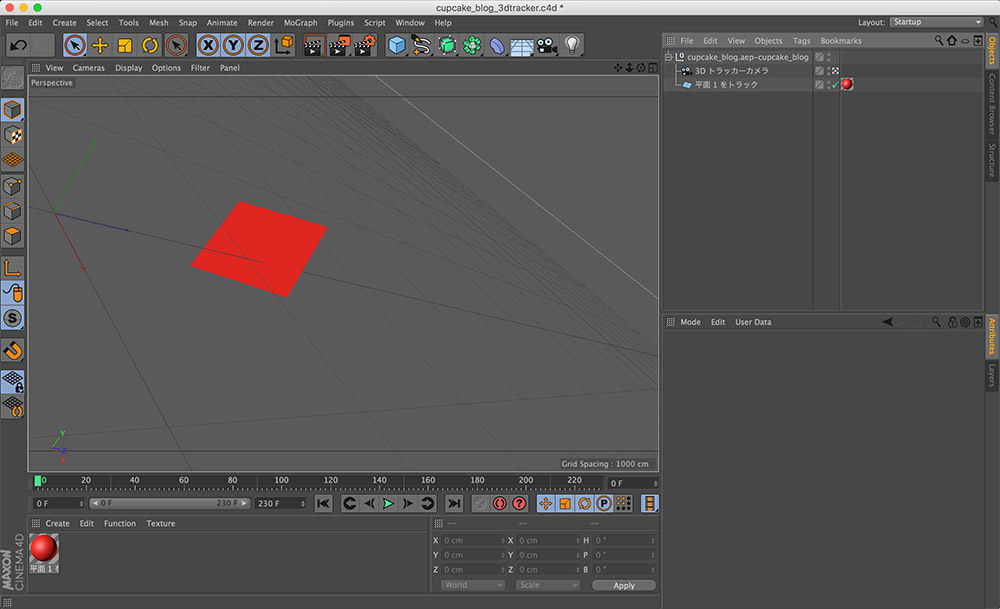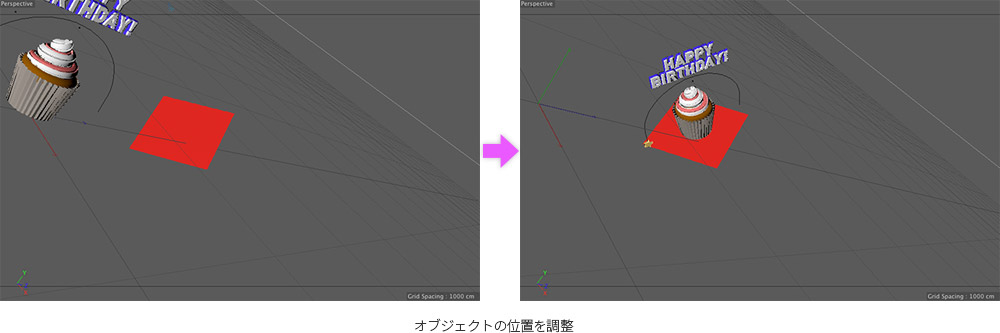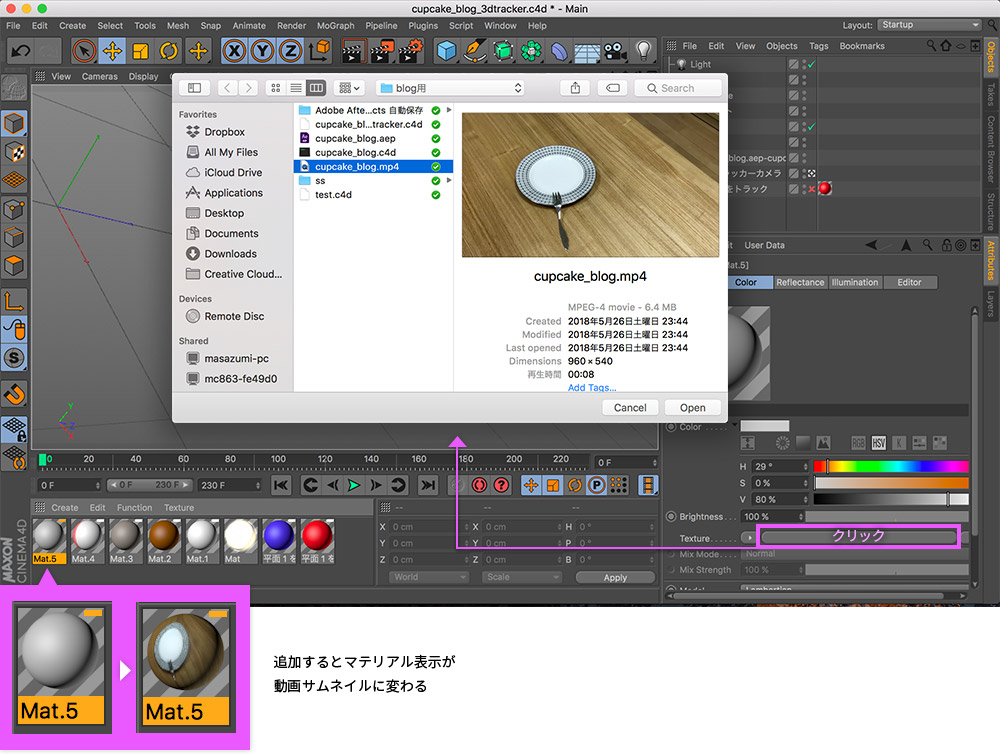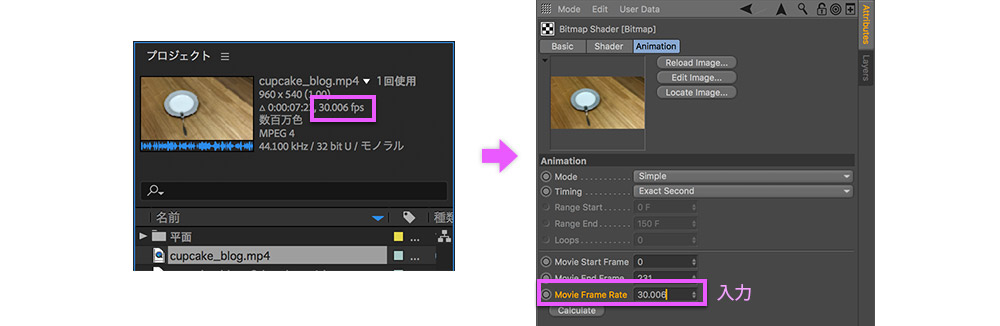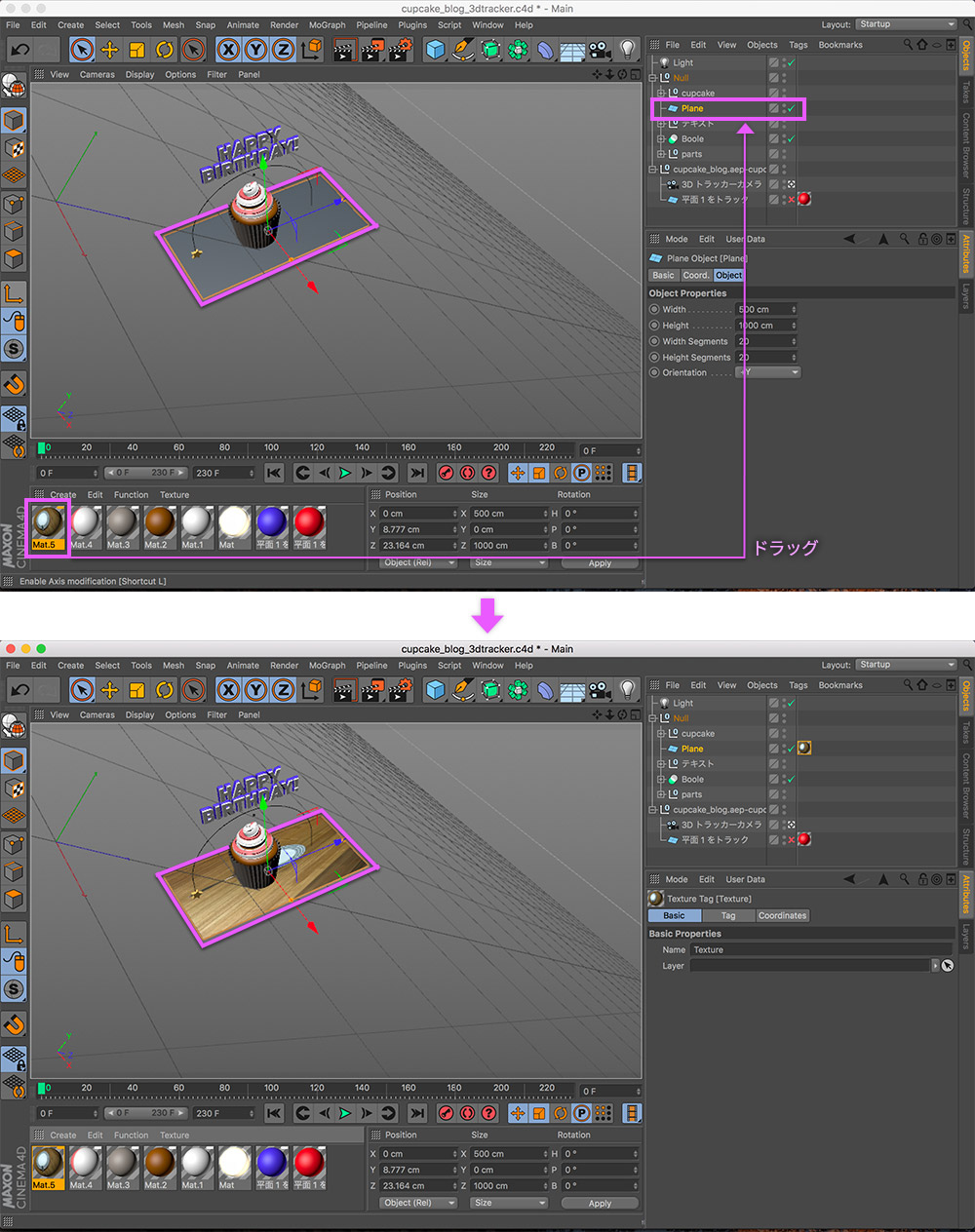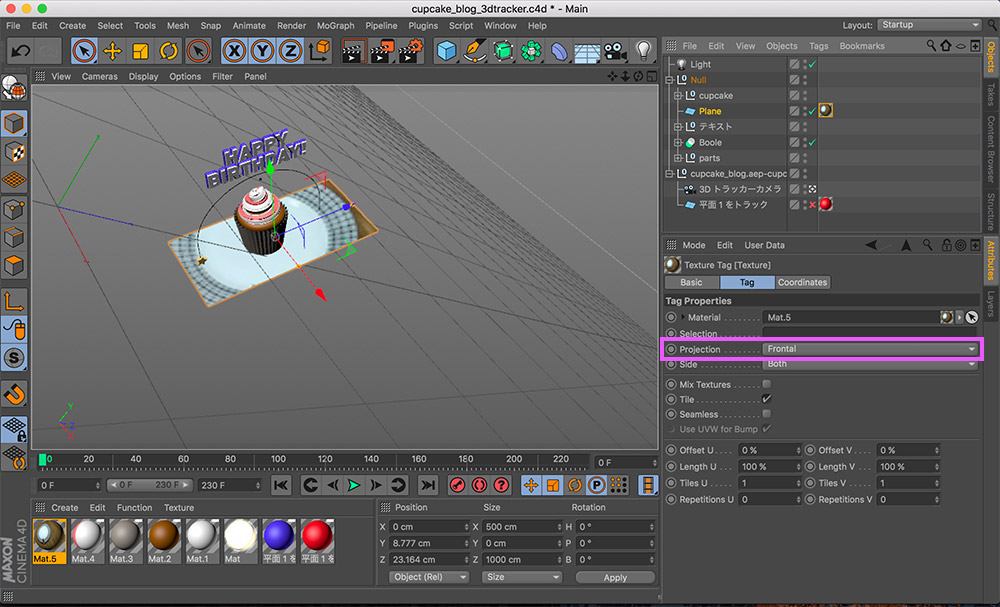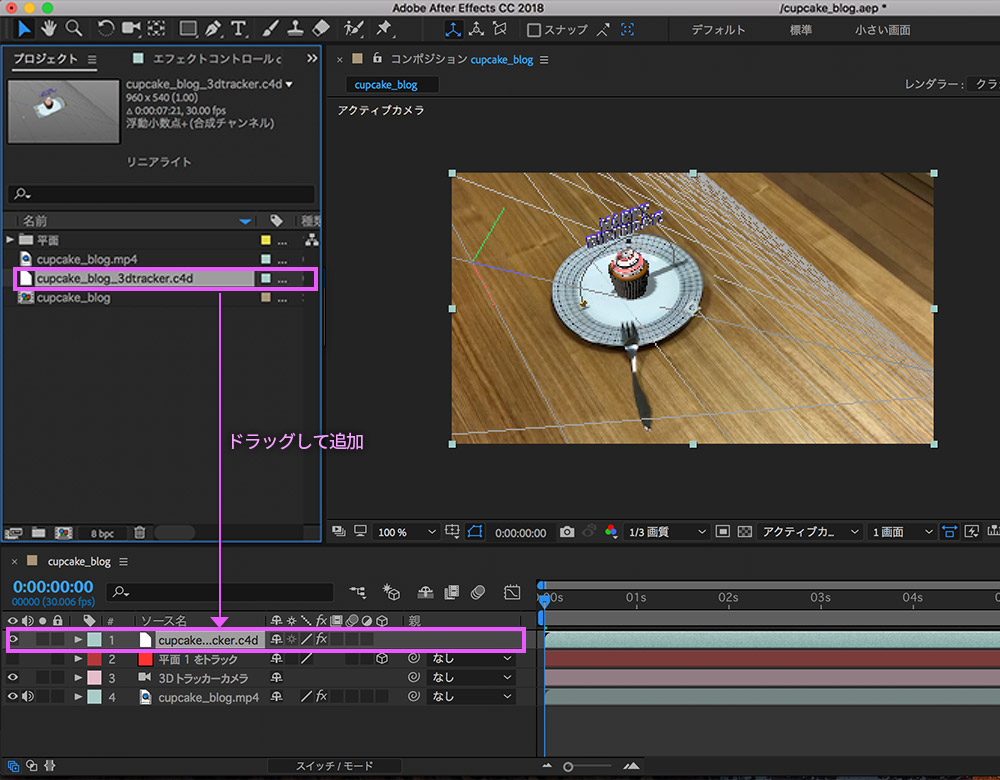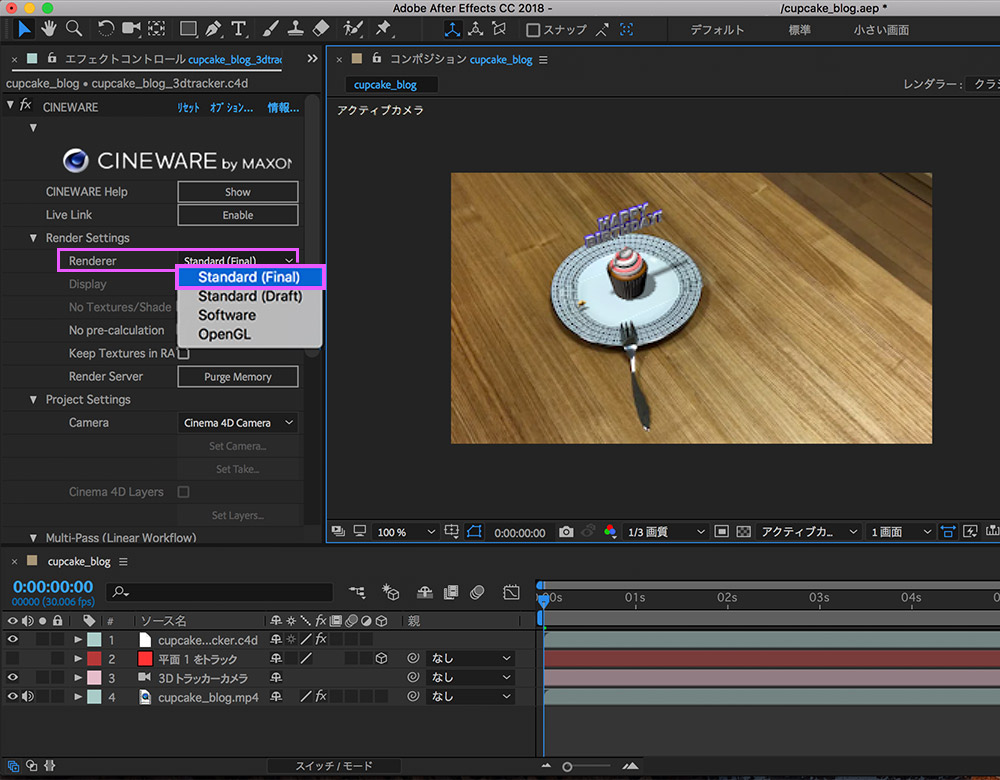【AE + C4D Lite】3Dモデルを使ったAR風動画を作る③ – 合成編
前回の「2.【3Dトラッキング編】」では、動画の3Dトラッキングとエクスポートを行いました。
この最後の記事では、3Dオブジェクトと動画の合成を行っていきたいと思います。
制作ステップ
1.【3Dモデリング編】
1-a.CINEMA 4D Liteの起動
1-b.3Dモデリング
1-c.アニメーション作成
2.【3Dトラッキング編】
2-a.ベースとなる動画の用意
2-b.動画の3Dトラッキング
2-c.トラッキングデータのエクスポート
3.【合成編】
3-a.3Dオブジェクトのマージ
3-b.影の設定
3-c.動画合成
3-a.3Dオブジェクトのマージ
2.【3Dトラッキング編】で作成して保存しておいたトラッキングファイルをCINEMA 4D Liteで開きます。下の再生ボタンを押してみると、動画のカメラワークが再現されます。
これにカップケーキの3Dオブジェクトを適合させます。[File]>[Merge]>から1.【3Dモデリング編】で作成したカップケーキファイルを読み込み、赤い面に対して自然な設置になるようにオブジェクトの角度と位置を調整してください。
再生してカメラワークが反映された見え方になっているか確認しましょう。赤い面はもう必要ないので非表示にしておきます。
3-b.影の設定
影ごと合成先に持っていけるように設定します。
まず新規マテリアルを追加して、Attributesパネルの[Texture]の真ん中のボタンからAEで使用した動画を追加します。
[Texture]項目の動画ファイル名が表示されているボタンをクリックし、Animationタブを選択します。下のほうにある[Movie Frame Rate]にAEで使った動画のフレームレートと同じ値にします。フレームレートは30.006fpsだったのでそれを入力。正確に入力しないとトラッキングがズレるそうです。
そして背景オブジェクトを作成してマテリアルを適用します。
レイヤーパネルのテクスチャを選択し、[tag]タブで[Frontal]を選択し保存します。
3-c.動画合成
AEに戻って、今作成したc4d ファイルをプロジェクトに読み込んでみましょう。※トラッキング時に作成した平面は非表示にしておいてください
C4Dファイル読み込み時に表示されたエフェクトコントロールパネルの[Render Setting]>[Render]から、[Standard(Final)]を選択して再生してみましょう。はじめは読み込み時間がかかりますがメモリに保存されればスムーズに動画を再生できるはずです。
3Dオブジェクトの向きがイマイチだなという場合にはC4Dに戻って位置調整して保存すればAEにも変更が反映されます。最後にこれををレンダリングすれば3Dオブジェクトを使ったAR風動画の完成です!
まとめ
何かしら新しい武器がほしいなーと思って3Dモデリングにチャレンジしてみましたが、結構楽しかったです。2D UIデザイナーが3Dモデリングなんかできなくてもいいとは思いますが、今後の仕事にも活かせそうだしまた何か作りたいです。
ただCINEMA 4D Liteは機能制限版なので、オブジェクトをobjなどの一般的な(?)フォーマットで書き出せないなどの制限があります。実際にUnityで使いたい3Dモデルをつくる場合だとか、3Dプリントする場合には通常製品版でないと書き出せないようです。あくまで映像制作の範囲というかんじでしょうか。通常製品版は書き出しフォーマットが沢山あるみたいなので興味のある人は、Cinema 4D Liteと通常製品版との機能比較を参考にどうぞ。
せっかく3Dモデリングに手をだすなら、3Dモデルファイルとして書き出せるソフトに手を出したくなります。素人にはCGソフトは高価すぎるので、次は無料で使えるBlenderに次挑戦してみます!
以上です。ありがとうございました!